参考教程:【教程】零基础入门PCB设计-国一学长带你学嘉立创EDA专业版 全程保姆级教学 中文字幕(大师篇已更新)_哔哩哔哩_bilibili
1、新建元件
(1)本节以绘制LM358DT元件符号为例进行介绍。

(2)回到开始页,选择“文件”→“新建”→“元件”,即可进入新建元件界面,如果此前没有建过库,可能还需要自己新建一个库。
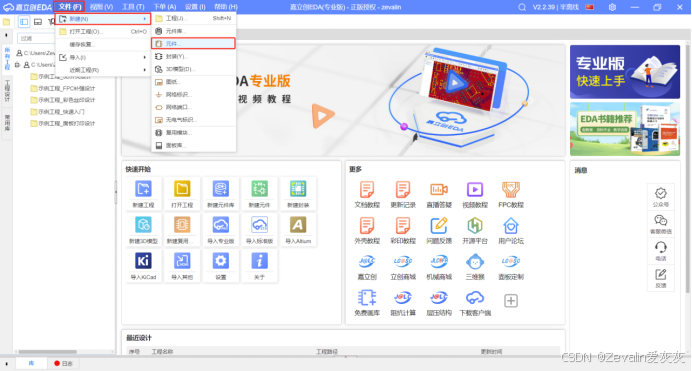
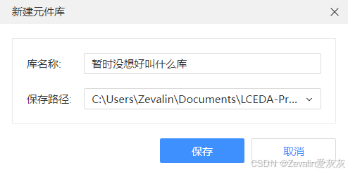
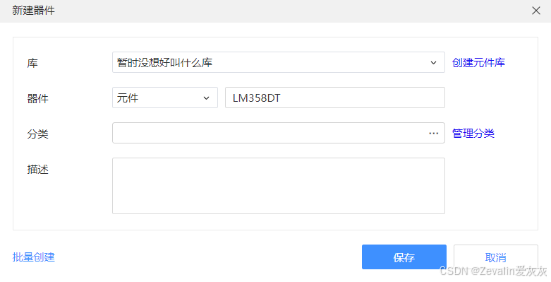
(3)完成创建后,即可进入元件符号绘制界面。
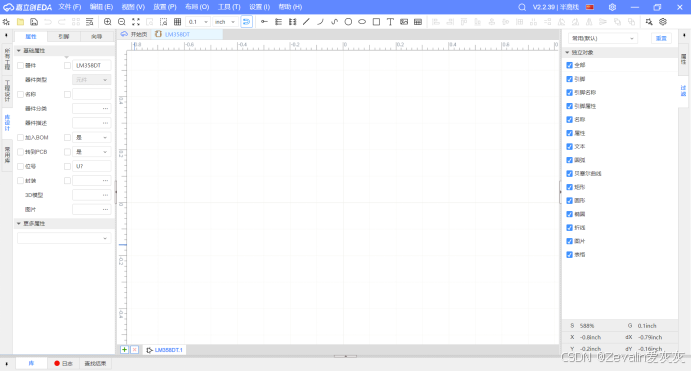
2、符号绘制的依据
一个元件的符号不是用户按照自己的想法随便绘制的,用户需要查询元件的数据手册,找到生产厂家提供的元件符号,按照此符号进行绘制(对于芯片而言,一般都是引脚+矩形即可,其内部细节不需要画在原理图上)。下图所示的是LM358DT生产厂家提供的元件符号。
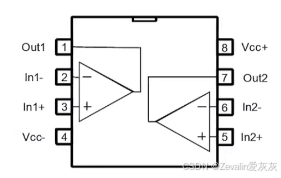
3、符号绘制示例
(1)在元件符号绘制界面上方的工具栏中有各种各样的图形,首先鼠标左键点击“矩形”,在绘制图纸上鼠标左键点击一次定位一角,再左键点击一次定位另一角,即可完成一个矩形的绘制,继续点击左键可绘制更多矩形,如果想停止矩形的放置,点击一次鼠标右键即可(后续很多添加元素的操作都是这种操作逻辑,将不再赘述)。图形放置完成后可以修改尺寸,初次放置时不必惊慌。
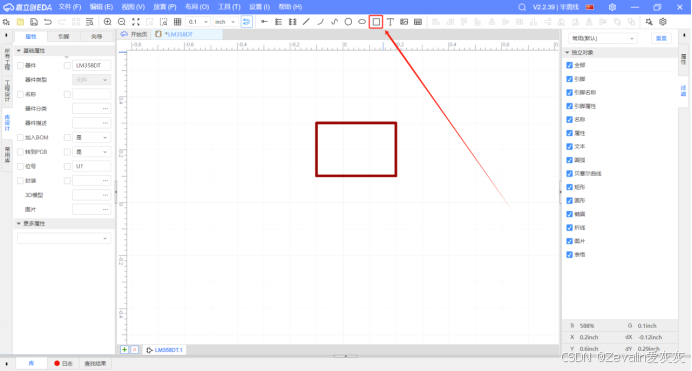
(2)一般元件都会有引脚(不说电气连接,至少要固定在PCB板上),在元件符号绘制界面上方的工具栏中有引脚选项,可选择一次放置单个引脚或一组引脚,注意有灰色原点的一侧朝外,它要和导线连接,另一侧则是要与元件本体紧密相接,不能有空隙。
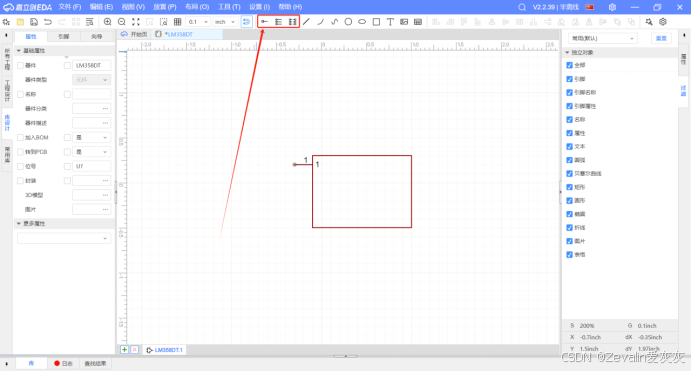
(3)引脚放置完成后需要参照数据手册为其命名(鼠标左键单击引脚,即可在右侧弹出引脚信息配置框),编号也需要和数据手册给出的参考一一对应。
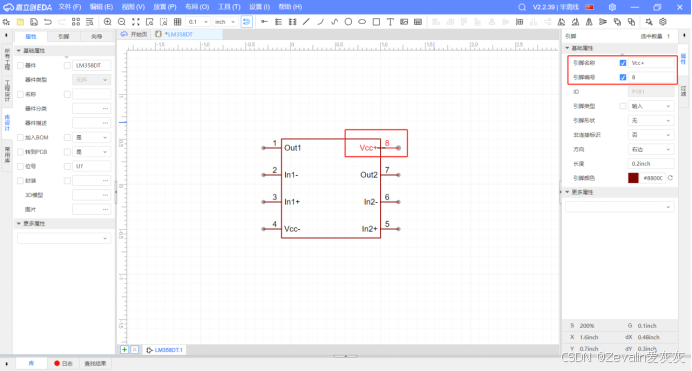
(4)如果引脚长度过长,可以直接框选全部引脚(多类型对象同时被选中的话,可以筛选出某种类型的对象,如引脚,其它同理),然后修改其长度。
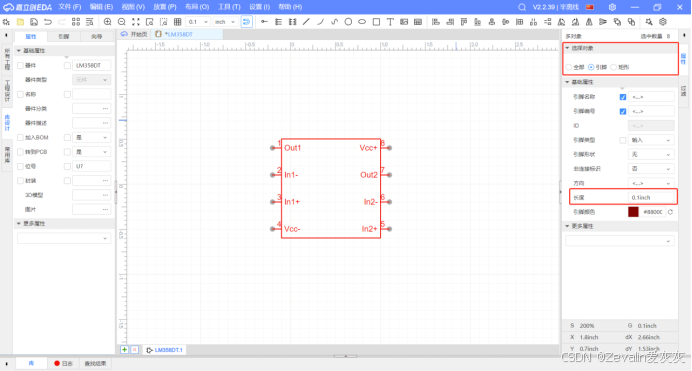
(5)然后需要为元件添加防错标识,在1号引脚旁添加一个小圆圈即可(按住Alt键可使网格细分,方便定位)。如果对圆的半径不满意,左键单击圆即可修改其属性(其它图形同理)。
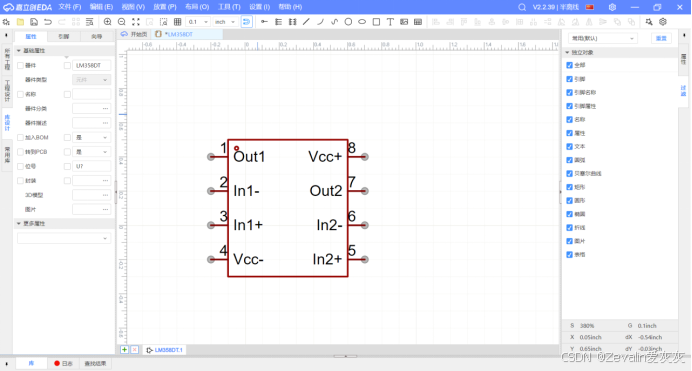
(6)绘制完毕后,按Ctrl+S保存,在副边栏的库中即可找到刚刚自己绘制的元件(不过现在还未封装,所以暂时不能使用)。
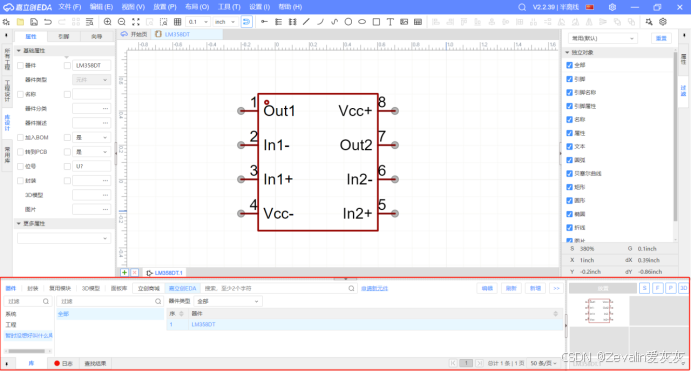

























 1万+
1万+

 被折叠的 条评论
为什么被折叠?
被折叠的 条评论
为什么被折叠?










